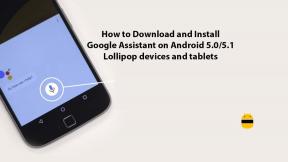Corrección: Problema de pantalla blanca, azul y verde de WWE 2K22
Miscelánea / / July 05, 2022
Visual Concepts y 2K Sports han hecho un gran trabajo al lanzar WWE 2K22 como un videojuego de simulación multijugador de deportes de lucha libre profesional rediseñado en marzo de 2022. Como la entrega número 22 de la alineación de WWE y el sucesor de WWE 2K20 de 2019, el juego ha logrado muchas respuestas positivas entre los jugadores. Pero algunos de los jugadores de la versión para PC de WWE 2K22 se encuentran con el problema de la pantalla blanca, azul y verde que también puede enfrentar.
Mientras lee este artículo, asumimos que también enfrenta este mismo problema en la PC, ya sea durante las sesiones de juego o durante los escenarios de la escena. Según varios informes en línea, hay muchas posibilidades de que el problema de la pantalla en blanco y negro aparezca debido a algunos problemas con los archivos del juego instalados o incluso con el controlador de gráficos. Mientras que el pantalla verde y pantalla azul los problemas pueden volverse lo suficientemente serios como para arruinar su juego.

Contenido de la página
-
Corrección: Problema de pantalla blanca, azul y verde de WWE 2K22
- 1. Configuración de gráficos más baja en el juego
- 2. Actualizar controlador de gráficos
- 3. Verificar y reparar archivos de juegos
- 4. Deshabilitar la optimización de pantalla completa
- 5. Reinstalar Microsoft Visual Studio
- 6. Deshabilitar el cortafuegos de Windows
- 7. Apague el overclocking
- 8. Actualizar WWE 2K22
Corrección: Problema de pantalla blanca, azul y verde de WWE 2K22
Bueno, este tipo de problema gráfico puede ocurrir automáticamente en cualquier momento y los desarrolladores deberían solucionarlo pronto. Sin embargo, es posible que tengamos que probar un par de posibles soluciones manualmente para solucionar este problema hasta que los desarrolladores encuentren una solución adecuada. A veces, un lanzamiento de actualización de parche con errores también puede causar problemas de pantalla blanca, azul, verde o negra en varios juegos de PC. Ahora, sin más preámbulos, entremos en los pasos a continuación.
1. Configuración de gráficos más baja en el juego
Lo primero que debe hacer es simplemente bajar la configuración de gráficos del juego en el menú de configuración del juego para verificar si el problema se solucionó o no.
- Lanzar el Vapor cliente > Ir a Biblioteca.
- Haga clic en WWE 2K22 luego haga clic en Tocar.
- Dirígete al juego Configuración de gráficos menú.
- Establezca la configuración de gráficos en un nivel bajo, como anti-aliasing, conteo de FPS, efectos de sombra, etc. También puede intentar reducir la resolución de la pantalla para verificar el problema.
2. Actualizar controlador de gráficos
A veces, los juegos de PC no muestran ninguna pantalla, pero la música de fondo puede aparecer durante el juego debido a un controlador de gráficos obsoleto o faltante en el sistema. Se recomienda actualizar el controlador de gráficos en la PC siguiendo los pasos a continuación.
- Prensa ventanas + X llaves para abrir el Menú de inicio rápido.
- Ahora, haga clic en Administrador de dispositivos de la lista > Haga doble clic en Adaptadores de pantalla.
- Botón derecho del ratón en la tarjeta gráfica activa.

- A continuación, seleccione Actualizar controlador > Elija para Buscar automáticamente controladores.
- Si hay una actualización disponible, descargará e instalará automáticamente la última versión.
- Una vez hecho esto, el sistema se reiniciará automáticamente. De lo contrario, puede reiniciar manualmente el sistema para aplicar los cambios.
Alternativamente, puede dirigirse al enlace proporcionado a continuación según el fabricante de su tarjeta gráfica para averiguar el controlador de gráficos específico para el modelo. Solo asegúrese de descargar el último controlador de gráficos e instalarlo en la PC como lo hacemos normalmente. Una vez hecho esto, debe reiniciar el sistema.
- nvidia
- AMD
- Intel
3. Verificar y reparar archivos de juegos
A veces, los problemas con los archivos de juegos instalados en la PC, como archivos de juegos perdidos o dañados, pueden desencadenar múltiples conflictos durante la ejecución. No hace falta decir que puede usar su cliente Steam para verificar y reparar automáticamente los archivos del juego (si corresponde). Para hacer eso:
- Lanzar el Vapor cliente de escritorio > Ir a Biblioteca.
- Botón derecho del ratón en WWE 2K22 de la lista de juegos instalados.
- Ahora, haga clic en Propiedades > Ir a Archivos locales.
- Haga clic en Verificar la integridad de los archivos del juego > Espere a que se complete el proceso de reparación.
- Finalmente, reinicie la PC para aplicar los cambios y verifique el problema nuevamente.
4. Deshabilitar la optimización de pantalla completa
Hay muchas posibilidades de que la desactivación de la opción de optimización de pantalla completa del archivo ejecutable del juego funcione para algunos usuarios. Deberías comprobar lo mismo.
anuncios
- Abre el Vapor lanzador > Haga clic en Biblioteca.
- Botón derecho del ratón en WWE 2K22 > Haga clic en Administrar.
- Seleccione Explorar archivos locales > Ir a Anillo de Elden ubicación instalada.
- Ahora, botón derecho del ratón en WWE2K22.exe > Seleccionar Propiedades.
- Haga clic en el Compatibilidad pestaña > Haga clic en el Deshabilitar optimizaciones de pantalla completa casilla de verificación para habilitarlo.
- Una vez hecho esto, haga clic en Aplicar y entonces OK para guardar los cambios.
5. Reinstalar Microsoft Visual Studio
Algunos jugadores de WWE 2K22 informan que reinstalar el estudio visual de microsoft El programa en la PC con Windows puede solucionar completamente el problema de la pantalla negra, verde, blanca o azul. Microsoft Visual Studio está relacionado con Microsoft .NET o Microsoft Visual C++ Redistributables, que es útil para que el sistema Windows ejecute los programas necesarios en segundo plano.
6. Deshabilitar el cortafuegos de Windows
Se recomienda encarecidamente deshabilitar el programa Firewall de Windows en su PC y luego verificar el problema nuevamente.
- Haga clic en el Menu de inicio > Tipo cortafuegos.
- Seleccione Cortafuegos de Windows Defender del resultado de la búsqueda.
- Ahora, haga clic en Activar o desactivar el Firewall de Windows Defender desde el panel izquierdo.
- Se abrirá una nueva página > Seleccione el Desactive el Firewall de Windows Defender (no recomendado) opción tanto para el Configuración de red privada y pública.
- Una vez seleccionado, haga clic en OK para guardar los cambios.
- Reinicie la computadora para cambiar los efectos inmediatamente.
7. Apague el overclocking
Debe deshabilitar manualmente la opción de overclocking de CPU/GPU usando el software de overclocking porque un problema de cuello de botella puede provocar fallas y una pantalla negra o azul. Puede usar cualquier software de overclocking como MSI Afterburner, Intel Extreme Tuning Utility, AMD Ryzen Master, AMD Overdrive, CPU Tweaker, EVGA Precision X o RivaTuner.
anuncios
8. Actualizar WWE 2K22
Si ninguno de los métodos funcionó para usted, asegúrese de actualizar el juego WWE 2K22 en el sistema para asegurarse de que no haya problemas con la estabilidad o los errores. Para hacer eso:
- Abre el Vapor cliente > Ir a Biblioteca > Haga clic en WWE 2K22 desde el panel izquierdo.
- Buscará automáticamente la actualización disponible. Si hay una actualización disponible, asegúrese de hacer clic en Actualizar.
- Puede llevar algún tiempo instalar la actualización> Una vez hecho esto, asegúrese de cerrar el cliente Steam.
- Finalmente, reinicie su PC para aplicar los cambios y luego intente iniciar el juego nuevamente.
Eso es todo, chicos. Suponemos que esta guía le resultó útil. Para más consultas, puede comentar a continuación.